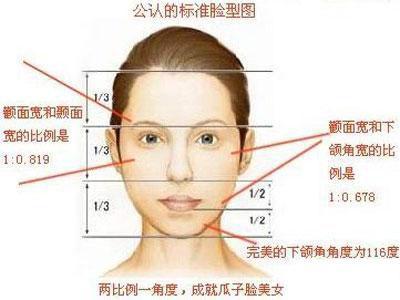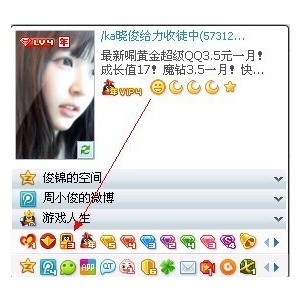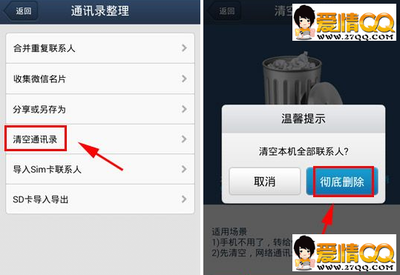不是黄钻的亲们是不是很烦恼自己的空间不够好看,比不上人家?今天教教大家如何用自己的照片设置成空间自定义模块哦,既显出自己的个性还有独一无二的一面哦。
怎样用自己的照片弄成QQ空间自定义模块? 精——工具/原料电脑
新版本的QQ空间
美图秀秀
图片 照片
怎样用自己的照片弄成QQ空间自定义模块? 精——方法/步骤怎样用自己的照片弄成QQ空间自定义模块? 精 1、
?因为自己的照片背景可能也不太美观,做空间模块的话,会影响主页模版的美观,所以我们先网络上选择一张自己想要当背景的图片。
怎样用自己的照片弄成QQ空间自定义模块? 精 2、
打开美图秀秀,在右上角的【打开】,在电脑里选择自己的照片。(要先下载美图秀秀哦)
怎样用自己的照片弄成QQ空间自定义模块? 精 3、
?然后在左上角的【美化】选择【抠图笔】。
怎样用自己的照片弄成QQ空间自定义模块? 精_空间模块怎么弄
怎样用自己的照片弄成QQ空间自定义模块? 精 4、
?选择【手动抠图】,因为自动抠图的话,会抠下很多不需要的边沿,没办法那么精致。
怎样用自己的照片弄成QQ空间自定义模块? 精 5、
?移动鼠标圈起自己要的部分。尽量往内圈。
怎样用自己的照片弄成QQ空间自定义模块? 精 6、
?全部圈起来后,点击【完成抠图】。
怎样用自己的照片弄成QQ空间自定义模块? 精_空间模块怎么弄
怎样用自己的照片弄成QQ空间自定义模块? 精 7、
?完成抠图后,会自动跳到这个页面,选择左下角的【更换背景】,给照片更换个唯美些的背景。
怎样用自己的照片弄成QQ空间自定义模块? 精 8、
?选择之前自己保存的图片。
怎样用自己的照片弄成QQ空间自定义模块? 精 9、
?然后通过拉伸按钮调动下照片的大小,【透明度】稍微调动一点点,使照片与背景有融入的那种感觉,【羽化】也稍微调动一点点,因为抠图的时候,轮廓有种“被狗啃”的感觉,所以羽化可以把这种感觉去掉,也使得与背景更融入一些。
怎样用自己的照片弄成QQ空间自定义模块? 精_空间模块怎么弄
怎样用自己的照片弄成QQ空间自定义模块? 精 10、
?然后保存图片。
怎样用自己的照片弄成QQ空间自定义模块? 精 11、
?在QQ面板上打开QQ空间。
怎样用自己的照片弄成QQ空间自定义模块? 精 12、
?在最上角点击【装扮】,进入装扮页面。
怎样用自己的照片弄成QQ空间自定义模块? 精_空间模块怎么弄
怎样用自己的照片弄成QQ空间自定义模块? 精 13、
?选择【高级设置】,选择【选择排版】,选择你想要的排版版本。(小窝版本有小窝的效果,我这边演示选择的不是小窝版本的哦,所以效果会不太一样哦。)
怎样用自己的照片弄成QQ空间自定义模块? 精 14、
?接着点击【调整布局】,选择【自由】布局。
怎样用自己的照片弄成QQ空间自定义模块? 精 15、
?接下来就是重要的【增删模版】?了,点击【自定义模版】,选择【新建模块】。
怎样用自己的照片弄成QQ空间自定义模块? 精_空间模块怎么弄
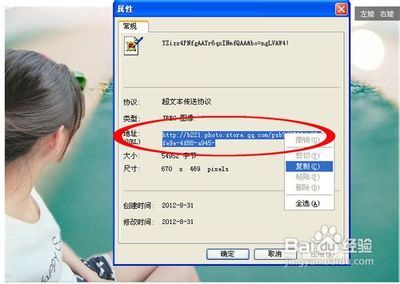
怎样用自己的照片弄成QQ空间自定义模块? 精 16、
?然后添加自定义模块,选择【大图模块】。
怎样用自己的照片弄成QQ空间自定义模块? 精 17、
?然后添加大图模块,标题随意填写。
怎样用自己的照片弄成QQ空间自定义模块? 精 18、
?然后接下来的图片地址跟图片链接在哪里获取呢?教个办法,把之前更换背景后的照片上传到QQ空间相册里,然后右击图片【属性】,打开后就能在属性里看到图片的地址了。复制起来。
怎样用自己的照片弄成QQ空间自定义模块? 精_空间模块怎么弄
怎样用自己的照片弄成QQ空间自定义模块? 精 19、
?把地址链接粘贴到【图片地址】栏里,【图片链接】也是一样的地址链接。
怎样用自己的照片弄成QQ空间自定义模块? 精 20、
?然后点击下拉按钮,最下面有个【更多设置】,【链接打开方式】选择【新窗口打开】,【模块边框】选择【无】,【图片尺寸】宽【670】高【469】。这个尺寸是根据你自己的照片的尺寸哦,可以同样的打开照片属性得到尺寸数字的哦。
怎样用自己的照片弄成QQ空间自定义模块? 精 21、
?然后确定保存后,会自动跳到主页编辑,通过拉伸按钮调整图片大小。
怎样用自己的照片弄成QQ空间自定义模块? 精_空间模块怎么弄
怎样用自己的照片弄成QQ空间自定义模块? 精 22、
?调整到合适的大小后。?整张图片就几乎完成啦。
怎样用自己的照片弄成QQ空间自定义模块? 精 23、
然后在右上角点击【保存】保存这些操作。
怎样用自己的照片弄成QQ空间自定义模块? 精 24、
?然后重新打开空间或者刷新下,在你的主页就能看到用自己照片弄的空间模块了。
怎样用自己的照片弄成QQ空间自定义模块? 精_空间模块怎么弄
怎样用自己的照片弄成QQ空间自定义模块? 精——注意事项?照片是本人的照片,请勿转载。谢谢
?必须下载美图秀秀哦,网页版的没有这个抠图功能哦。?
 爱华网
爱华网